

|
本站电脑知识提供应用软件知识,计算机网络软件知识,计算机系统工具知识,电脑配置知识,电脑故障排除和电脑常识大全,帮助您更好的学习电脑!不为别的,只因有共同的爱好,为软件和互联网发展出一分力! 一、下载镜像 到VMware官方网站下载ESXi6.7系统镜像文件。 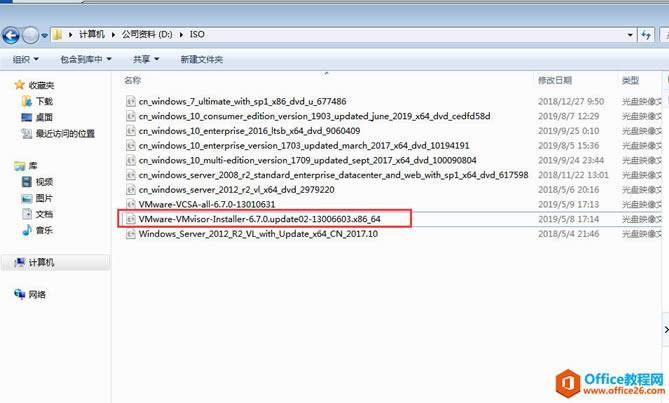 ? 二、部署虚拟机 1、安装好虚拟机VMware Workstation后,创建虚拟机。 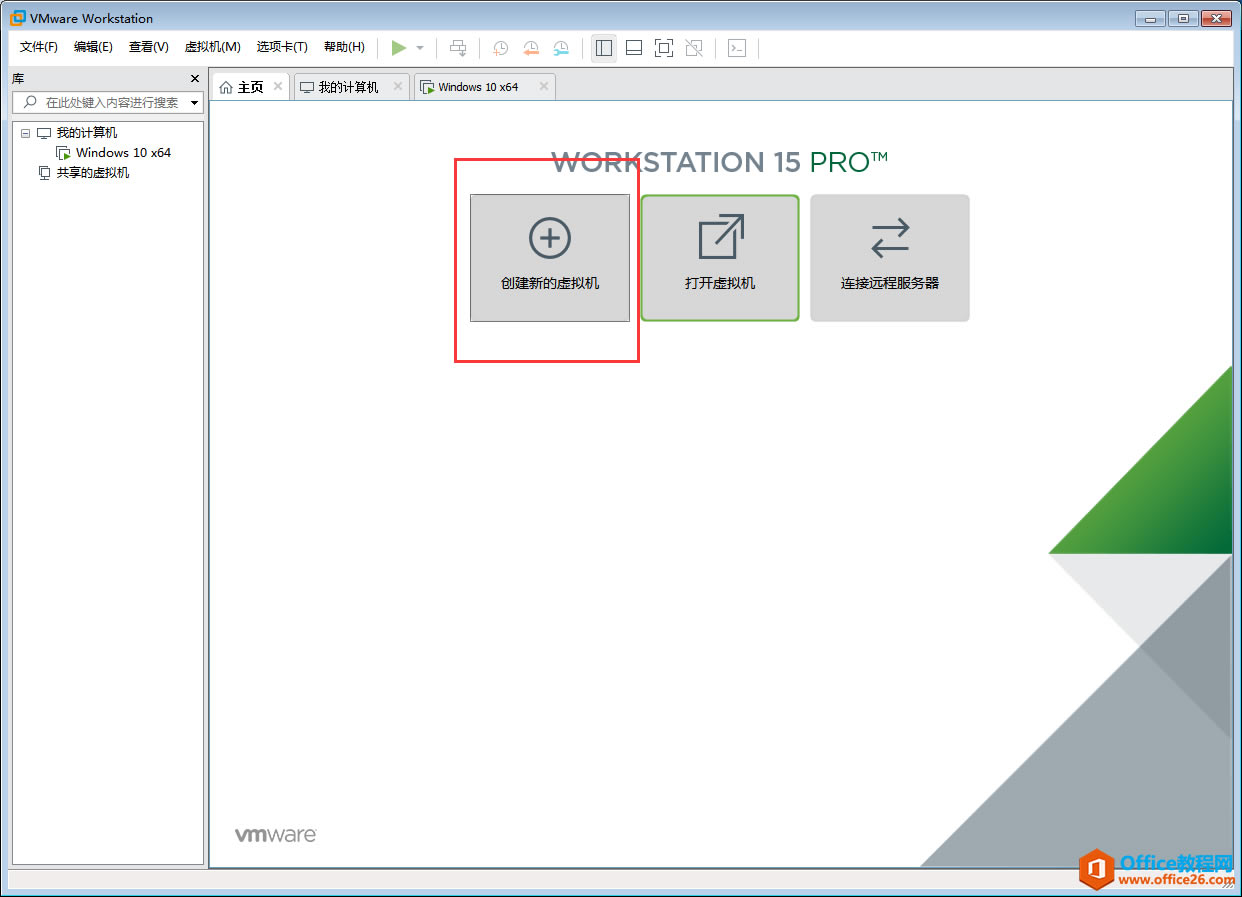 ? 2、选择自定义(高级)。 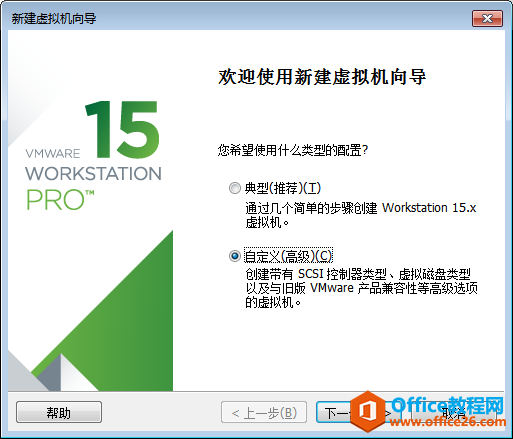 ? 3、打开硬件兼容性,可以看到里面创建的硬件版本。  ? 5、安装ESXi 6.7版本,但是里面只有硬件6.5版本,没有6.7版本。选择ESXi6.5版本后,可以看到此版本兼容产ESXi6.7和ESXi6.5版本。  ? 6、选择安装程序光盘映像文件。选择我们下载好的ESXi6.7镜像文件。 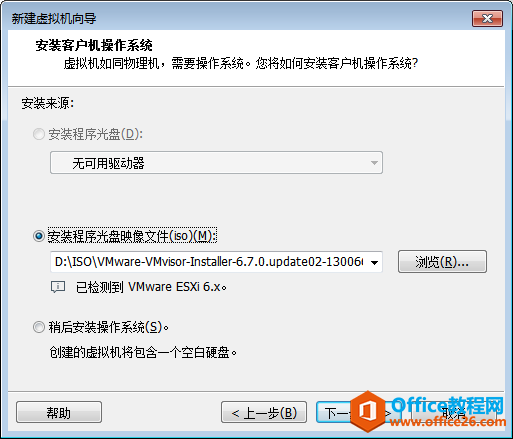 ? 7、然后,新建一个文件夹,存放虚拟机。 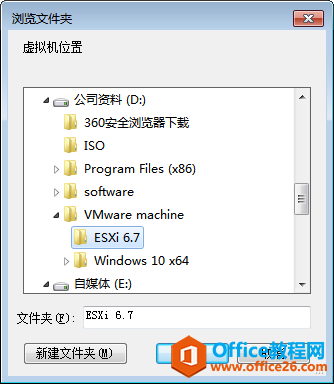 ? 8、创建完成后,选择下一步。 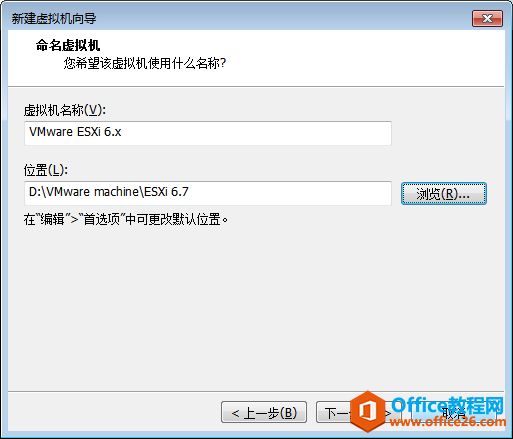 ? 9、处理器数量与内核数量,可以自定义。 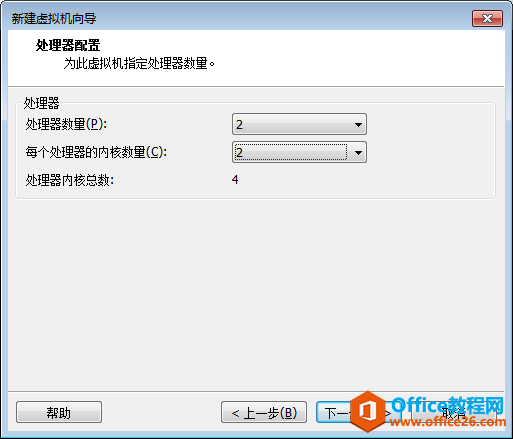 ? 10、创建内存。 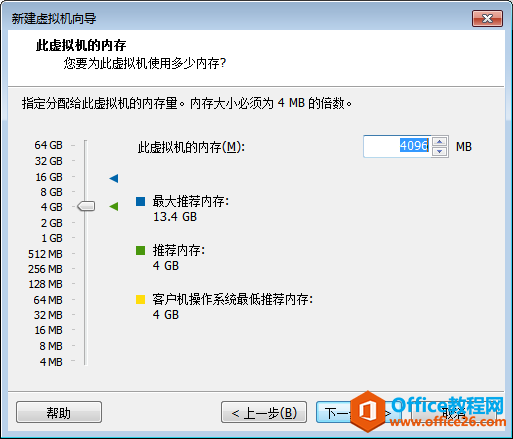 ? 11、网络连接方式,选择使用网络地址转换(NAT)。 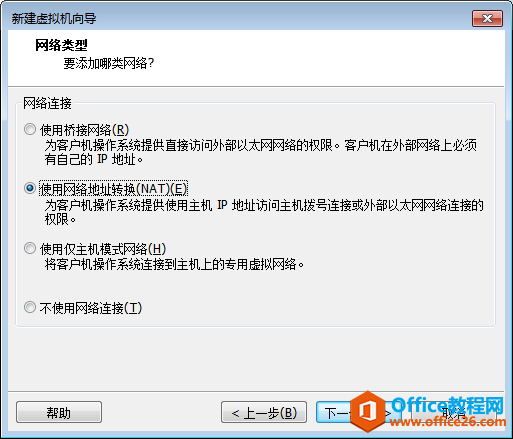 ? 12、选择“准虚拟化SCSI(P)”。 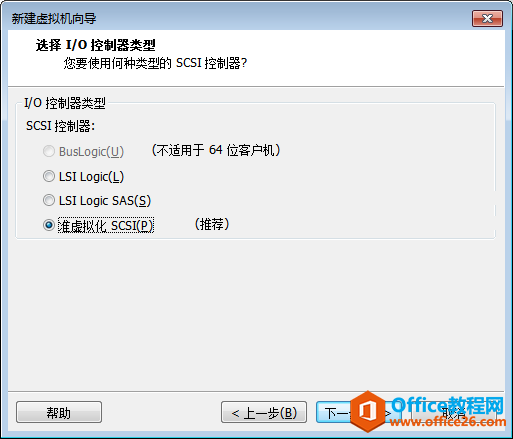 ? 13、虚拟磁盘类型选择SCSI(S)。 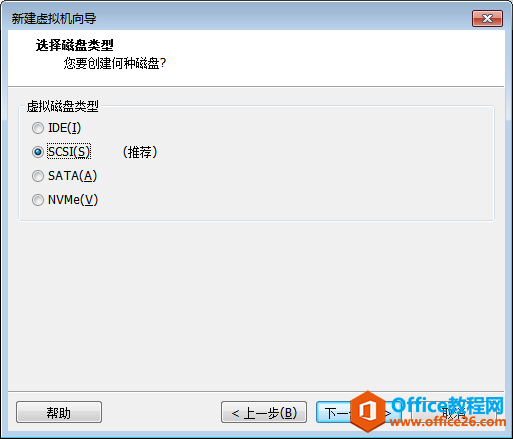 ? 14、创建新虚拟磁盘。 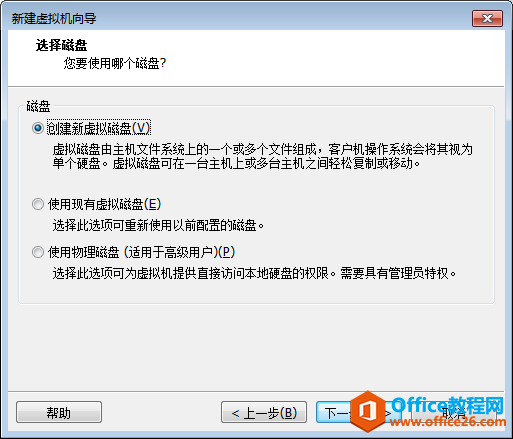 ? 15、最大磁盘大小(GB),40GB,可以自定义。 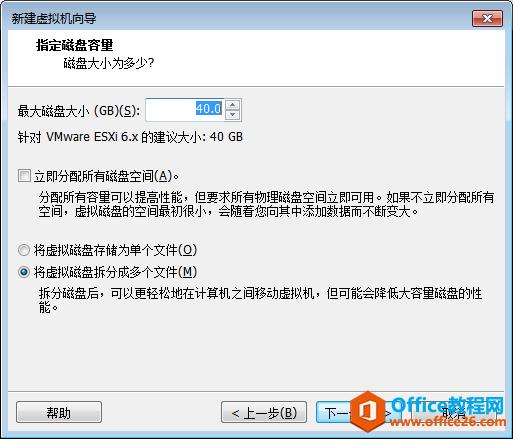 ? 16、创建磁盘文件。 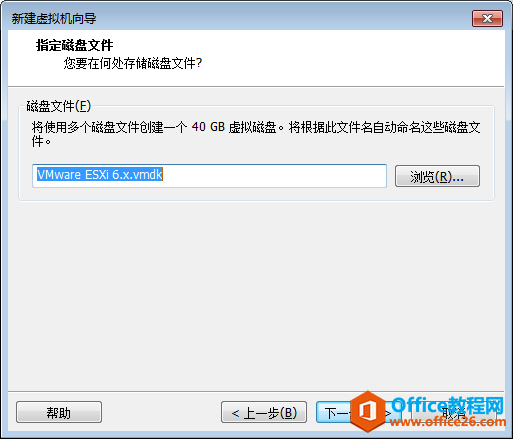 ? 17、虚拟机创建完成。 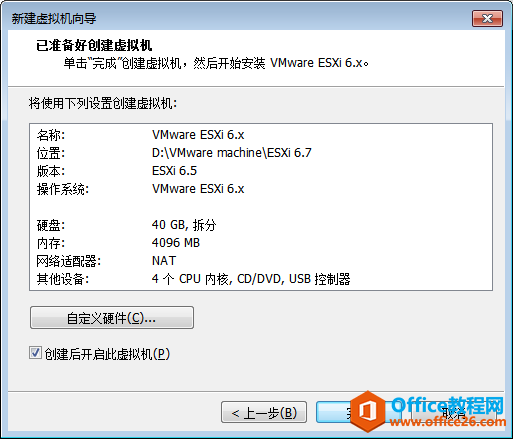 ? 三、ESXi6.7系统安装1、虚拟机开机,进行ESXi6.7安装。 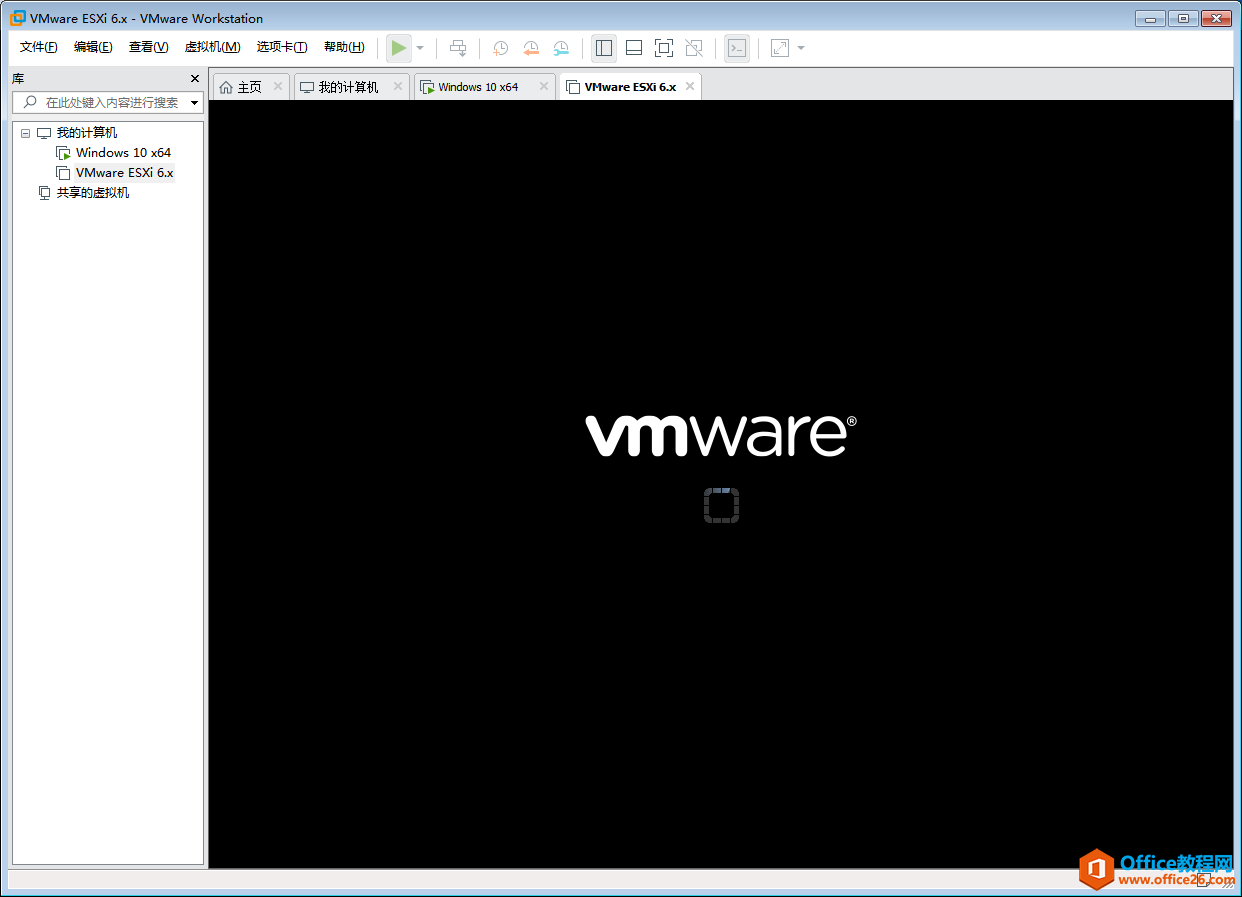 ? 2、开始安装ESXi6.7操作系统。 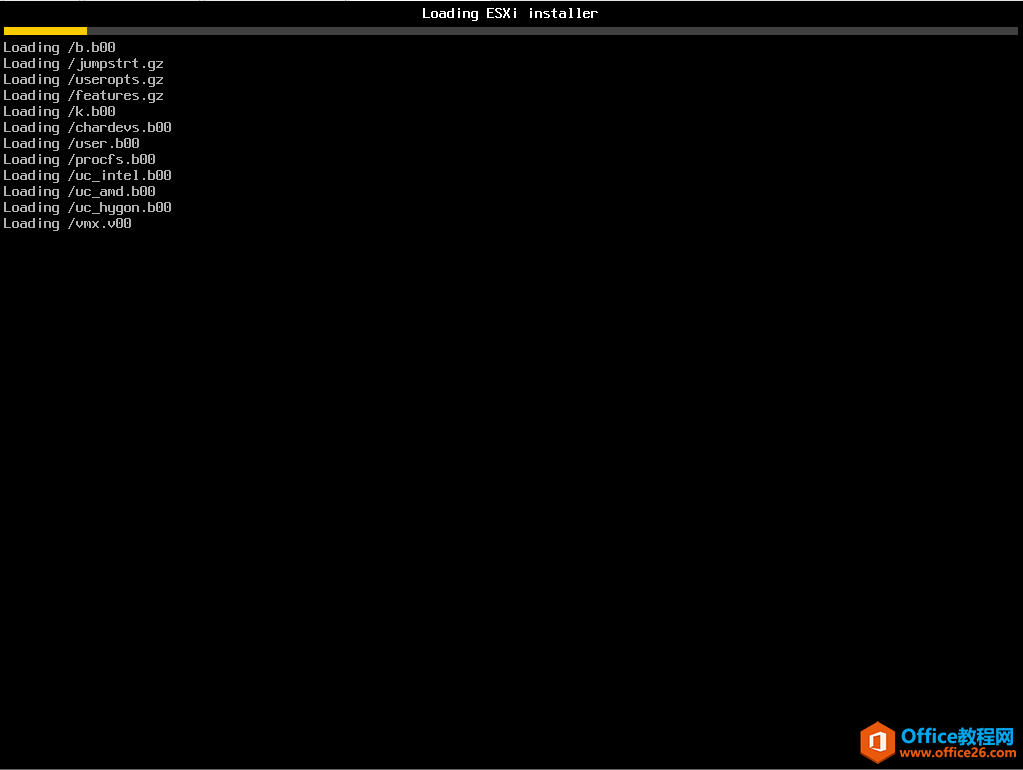 ? 3、加载ESXi 7安装文件。 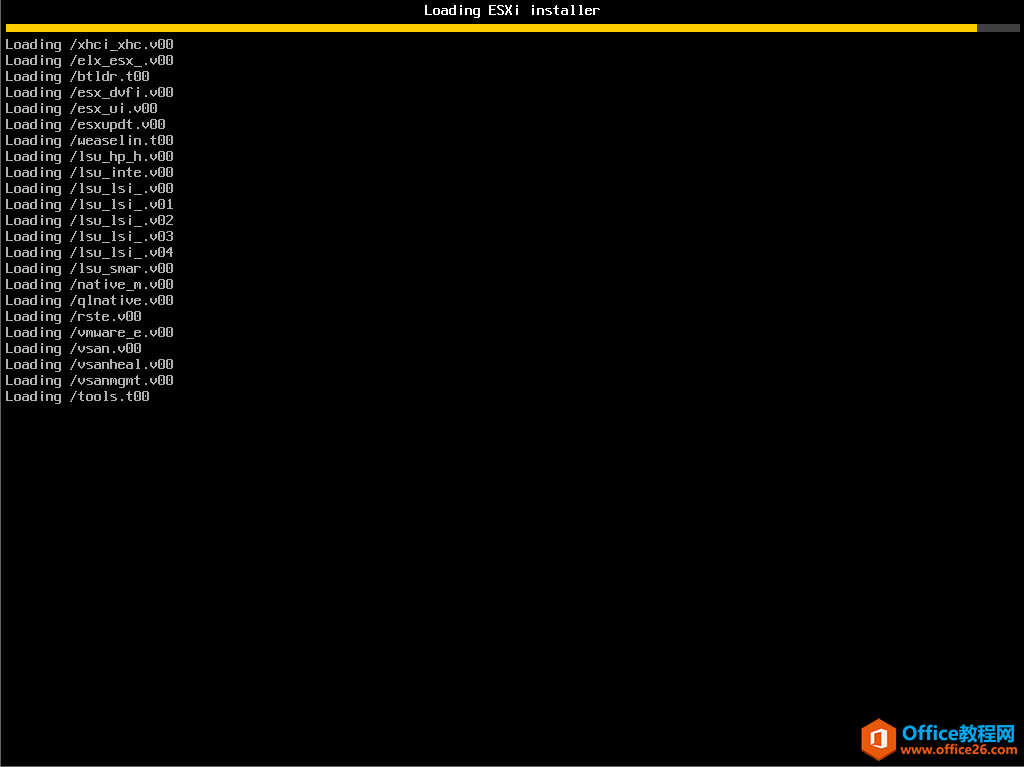 ? 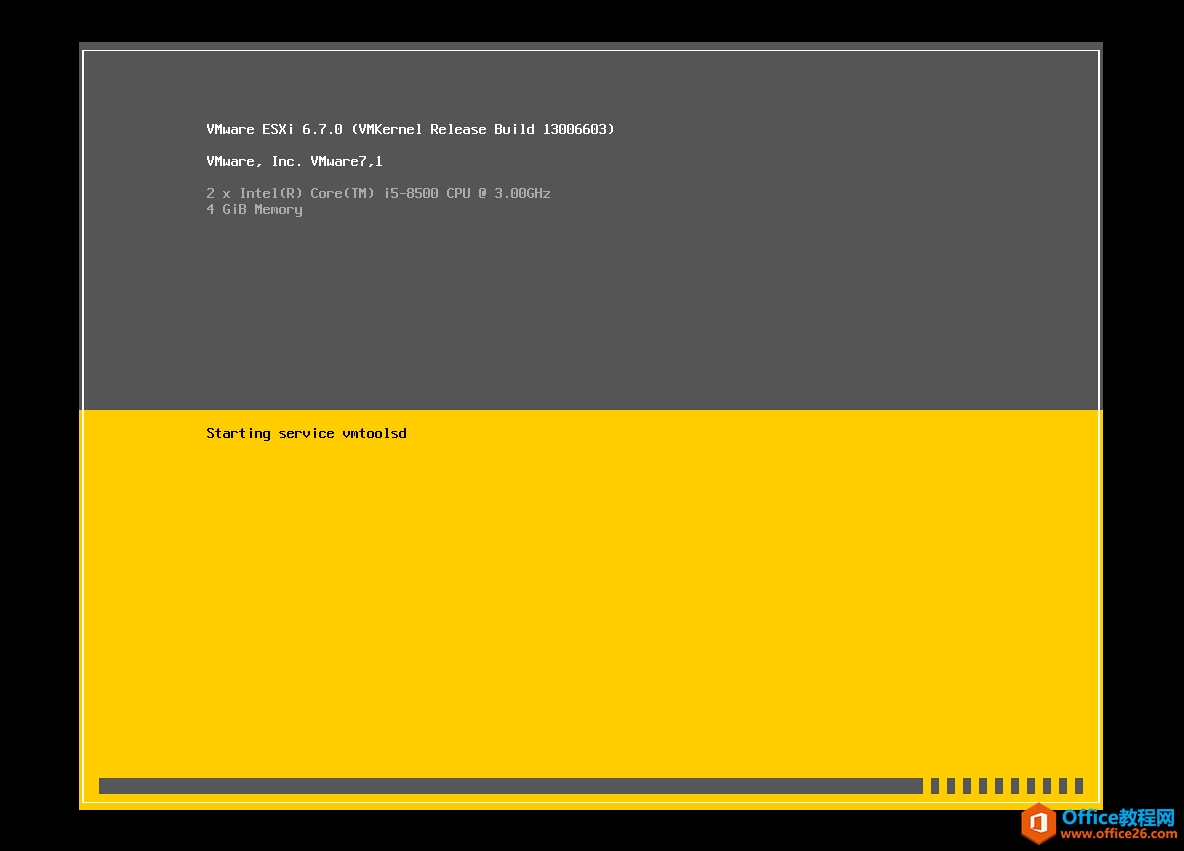 ? 4、按Enter Continue。 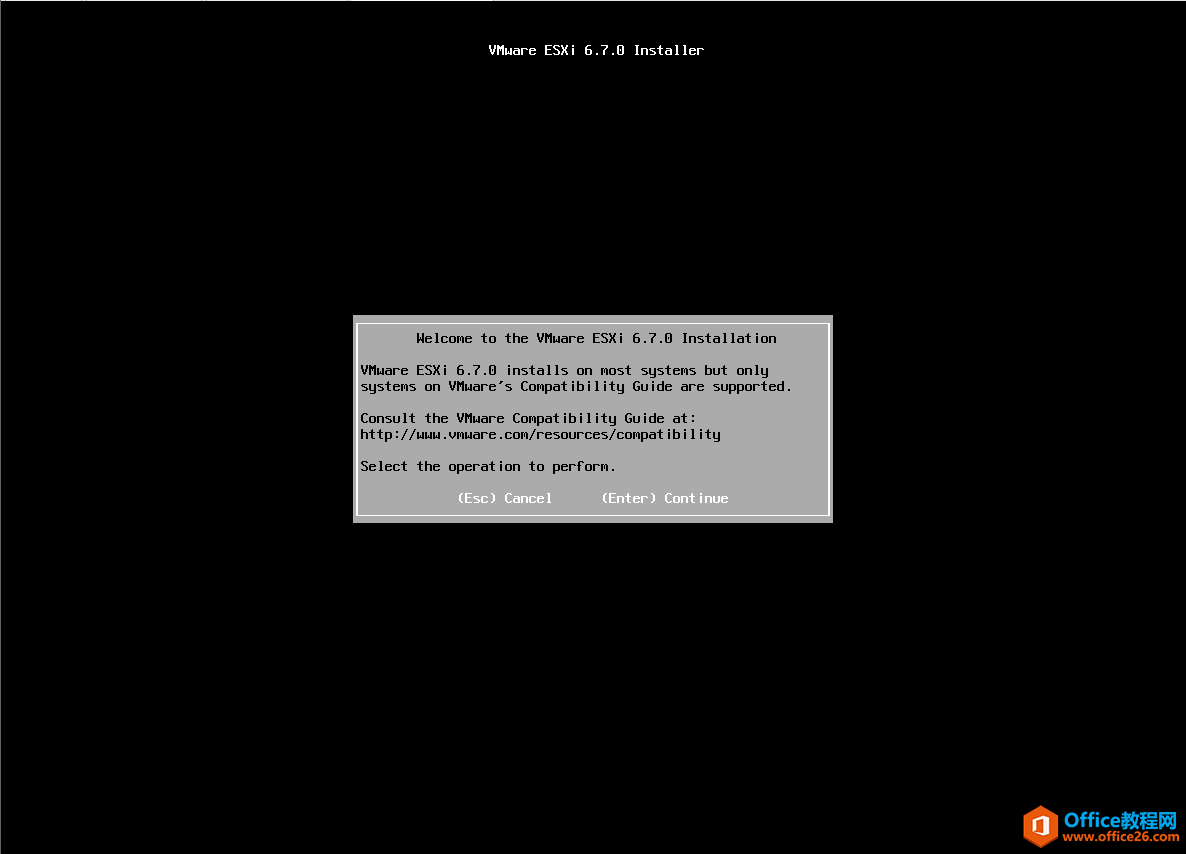 ? 5、按F11,接受并继续。 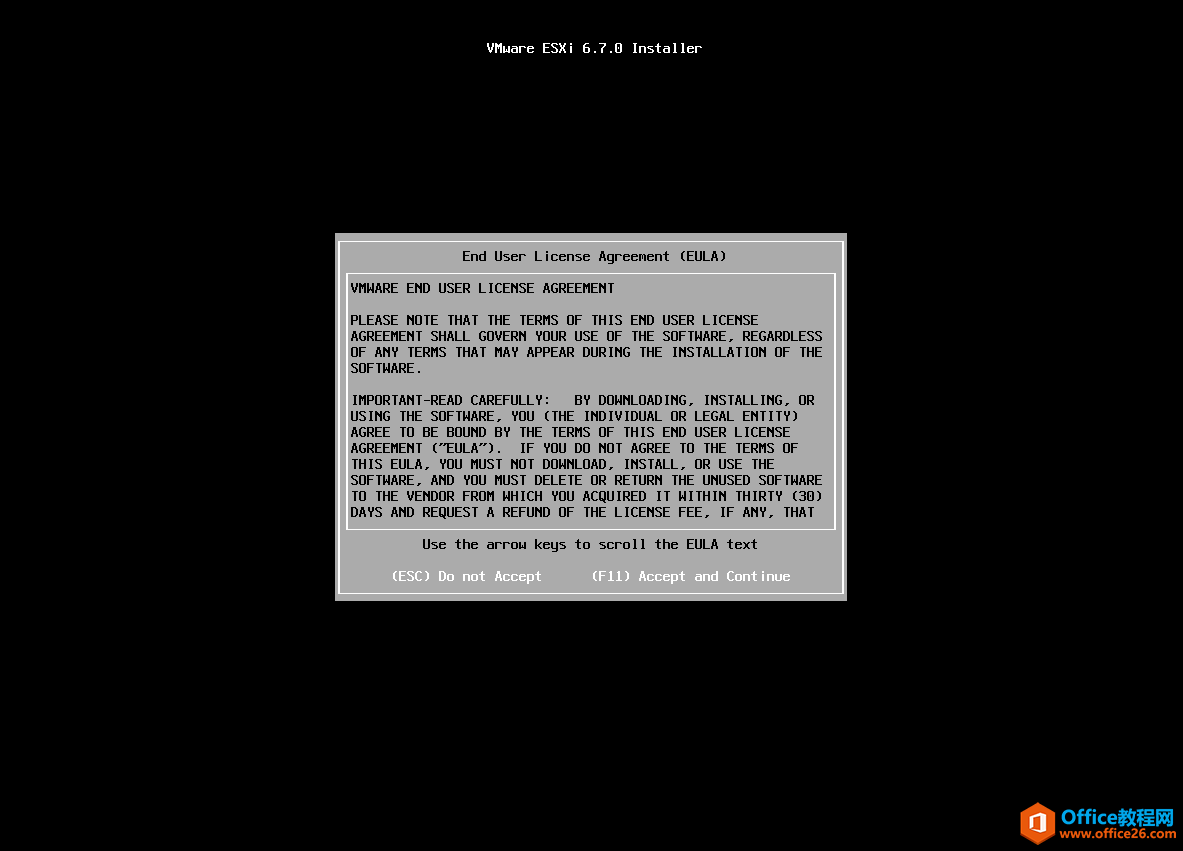 ? 6、选择安装硬盘,如果服务器有多个硬盘,注意选择硬盘位置。 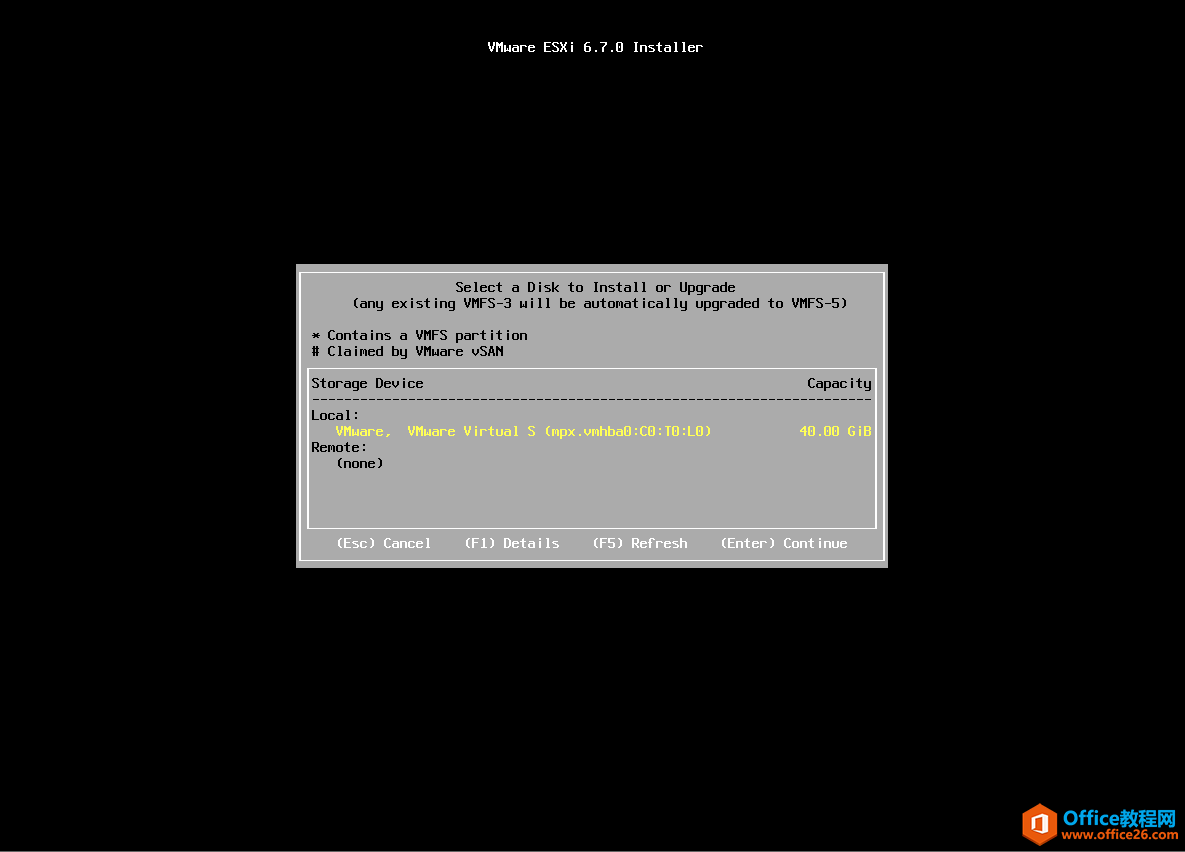 ? 7、选择键盘默认的US Default。 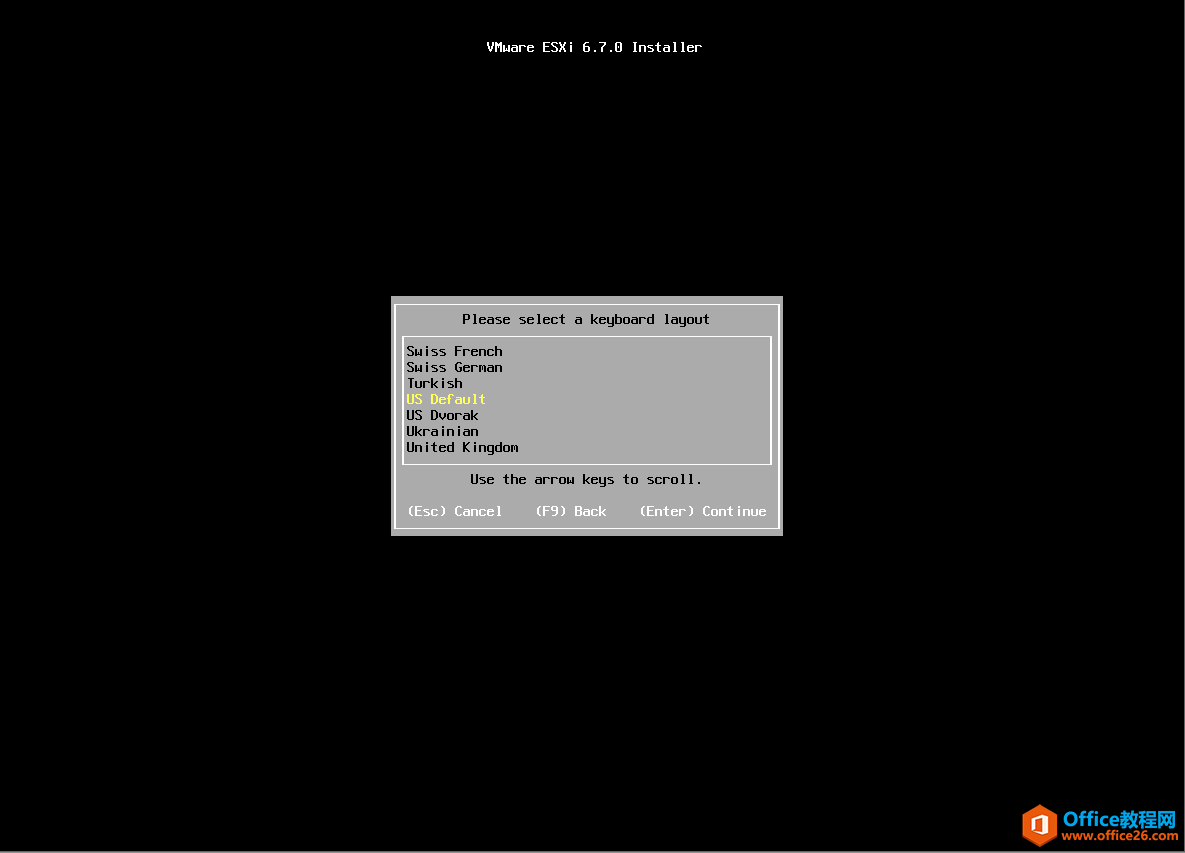 ? 8、创建系统密码。 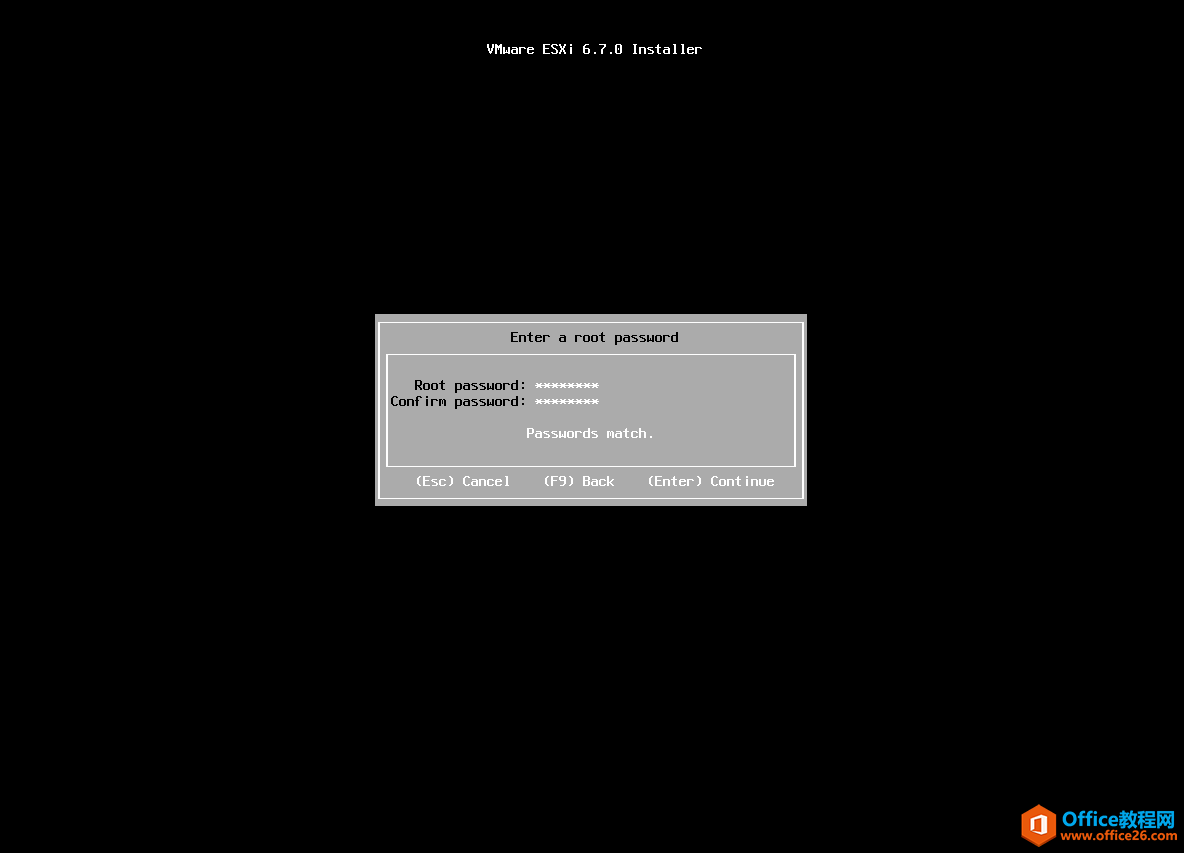 ? 9、按F11 进行系统安装。 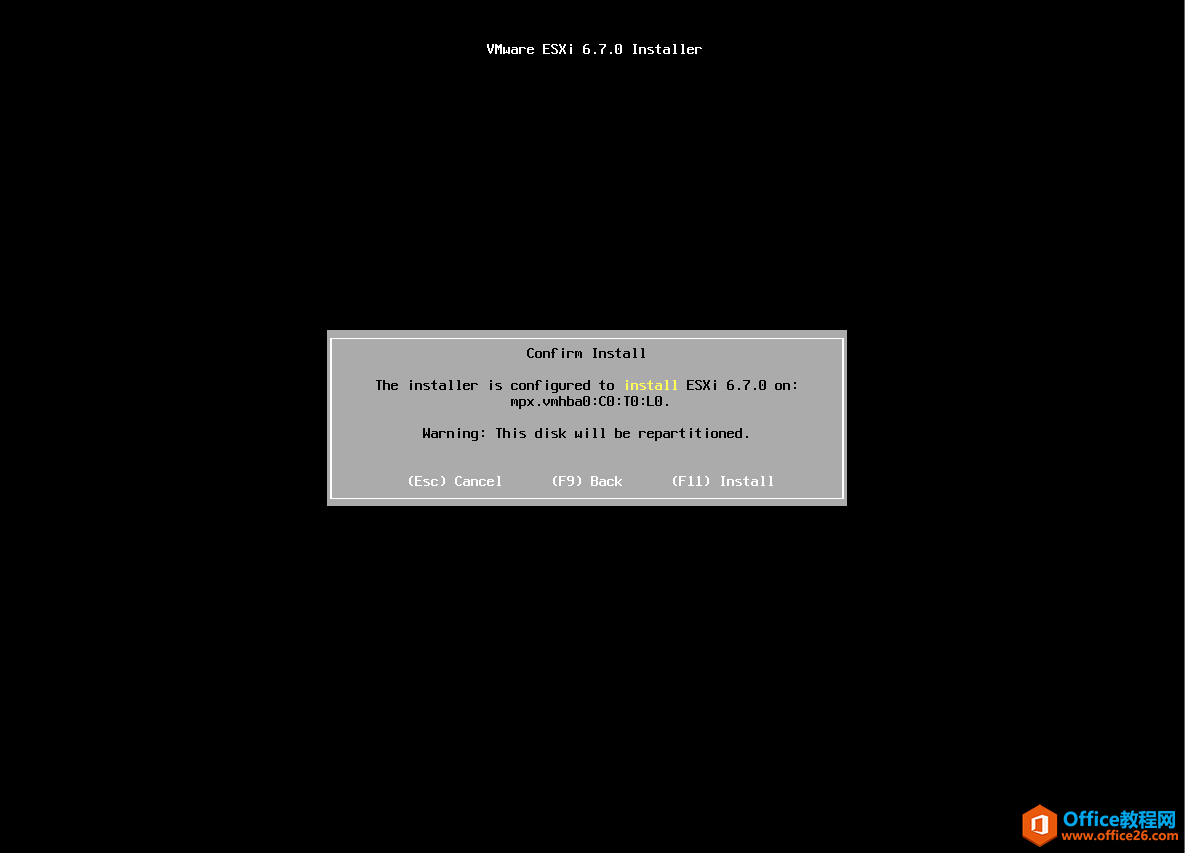 ? 10、ESXi 6.7系统正在安装。 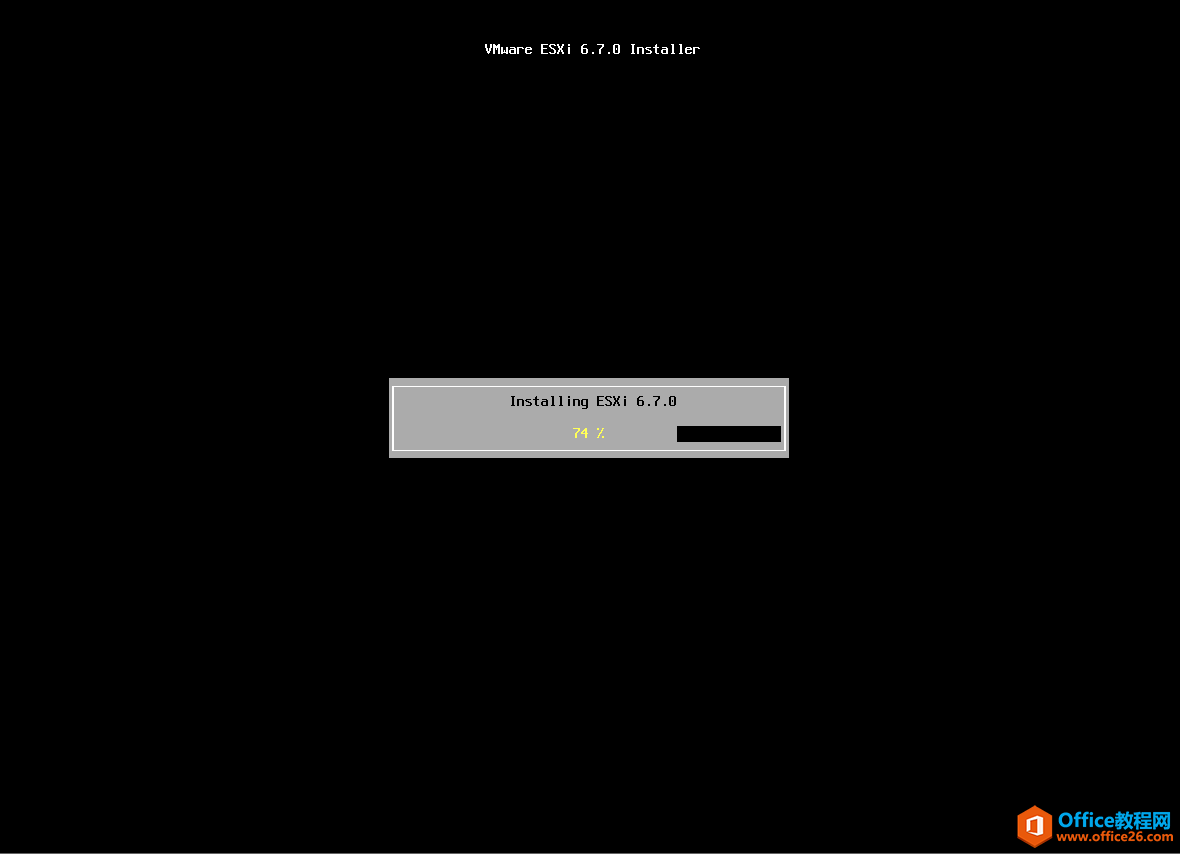 ? 11、安装完成后,按Enter,重新启动虚拟机。 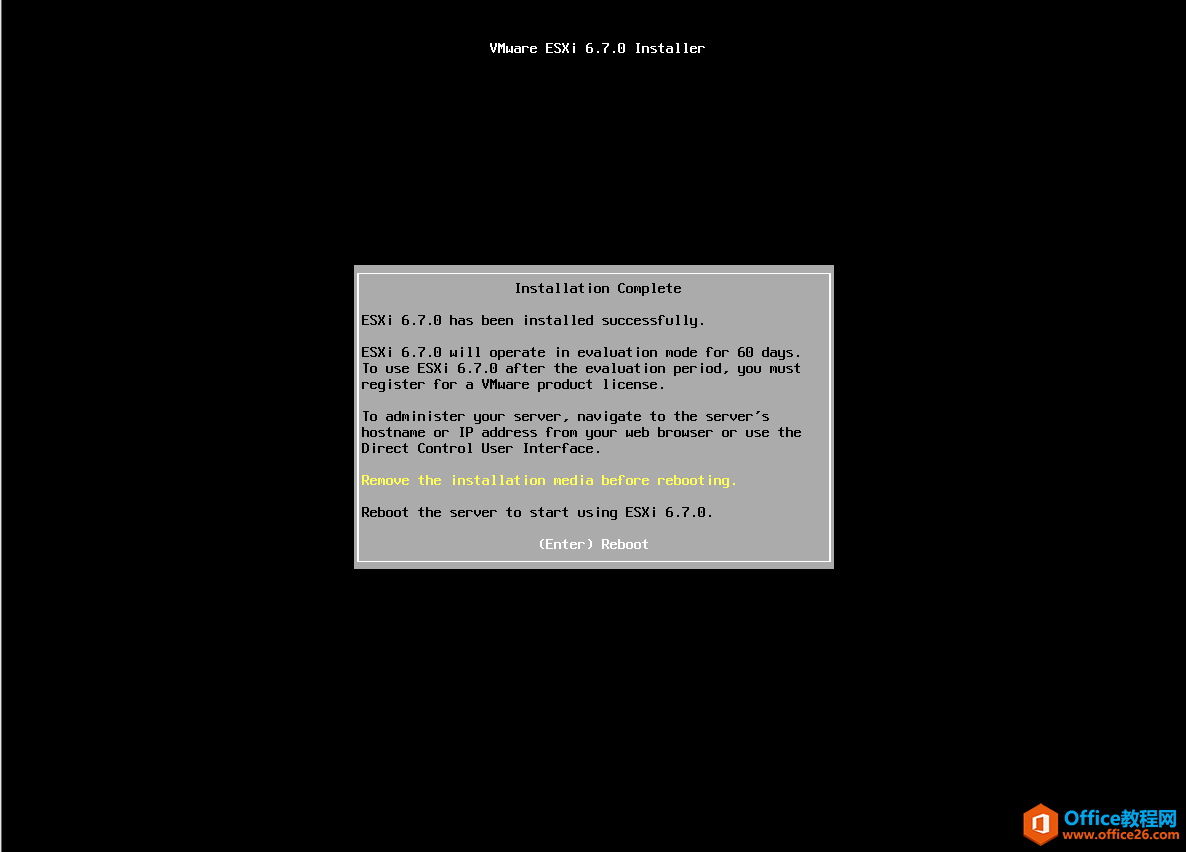 ? 12、ESXi 6.7操作系统安装完成。 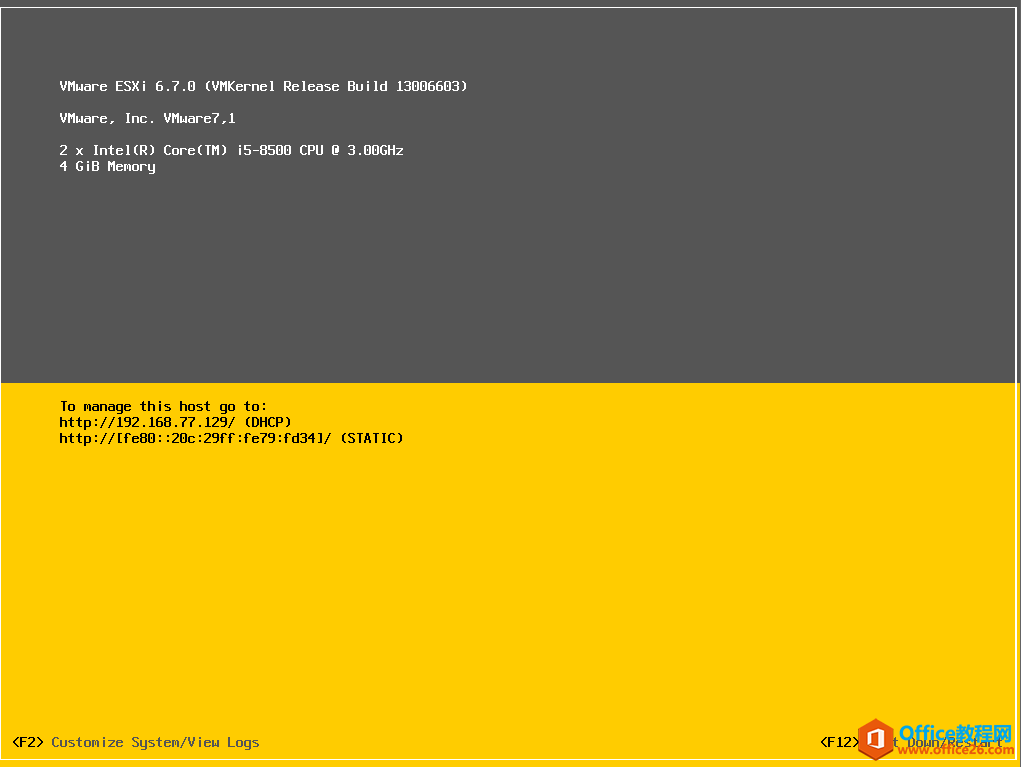 ? 13、在网页中输入ESXi系统IP地址。打开ESXi 6.7WEB界面。 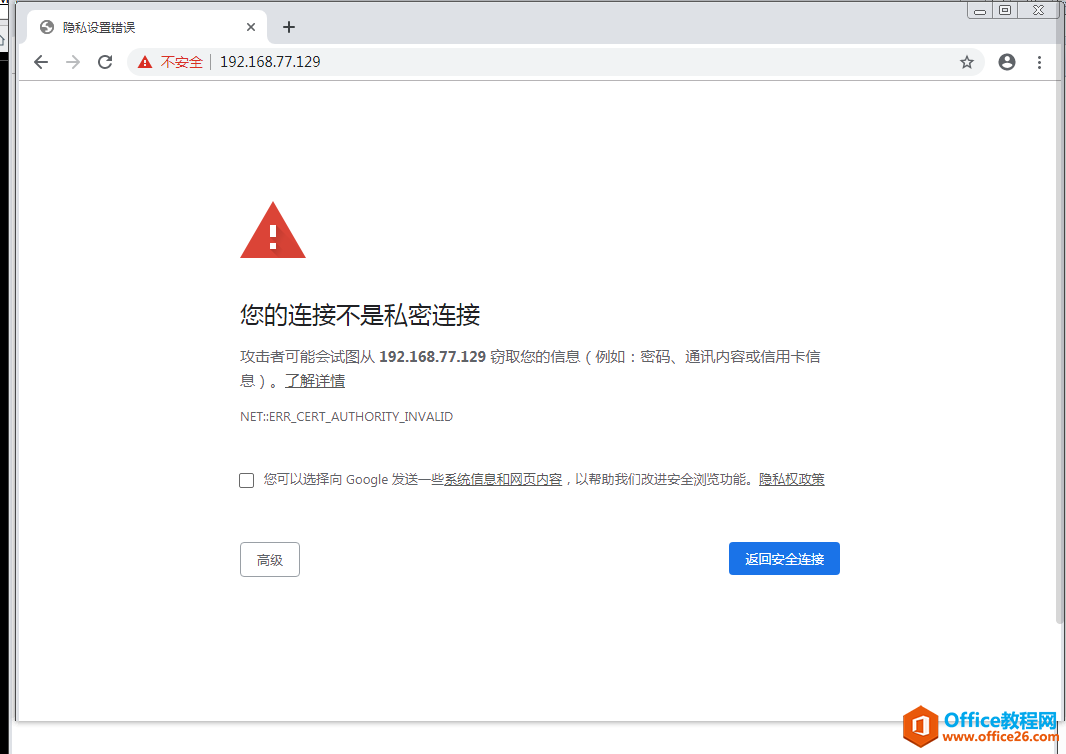 ? 14、选择高级。 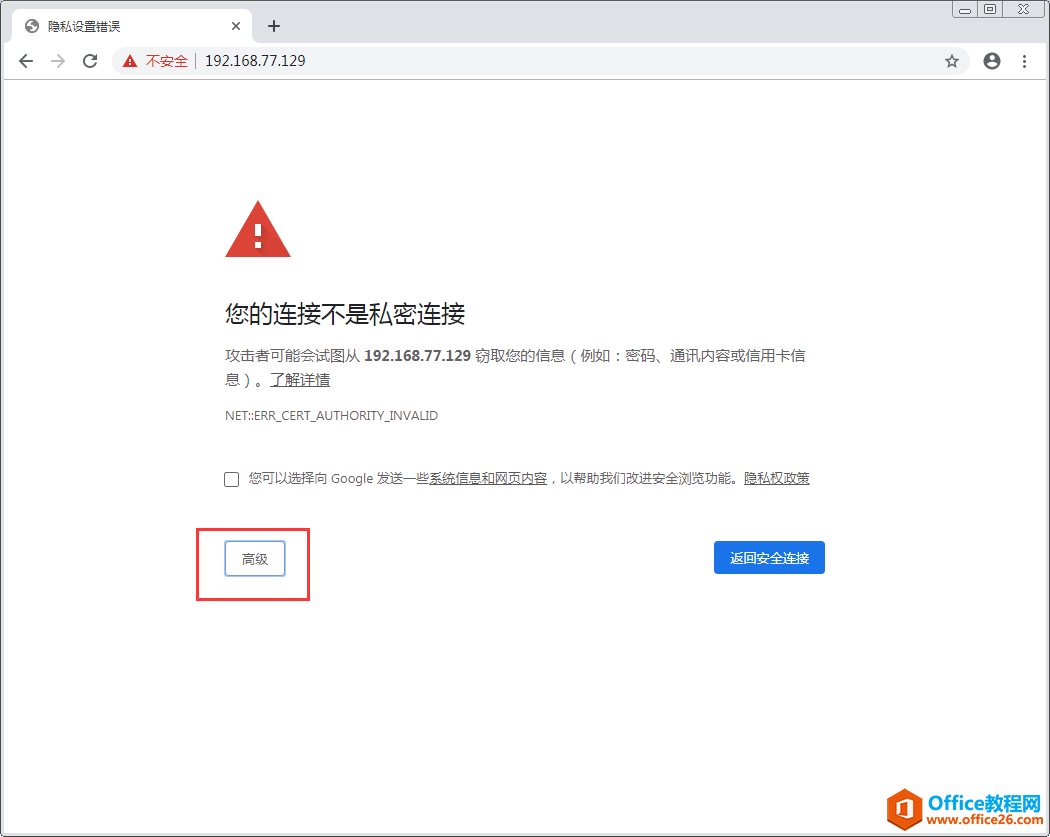 ? 15、继续前往。  ? 16、打开VMware ESXi WEB界面。 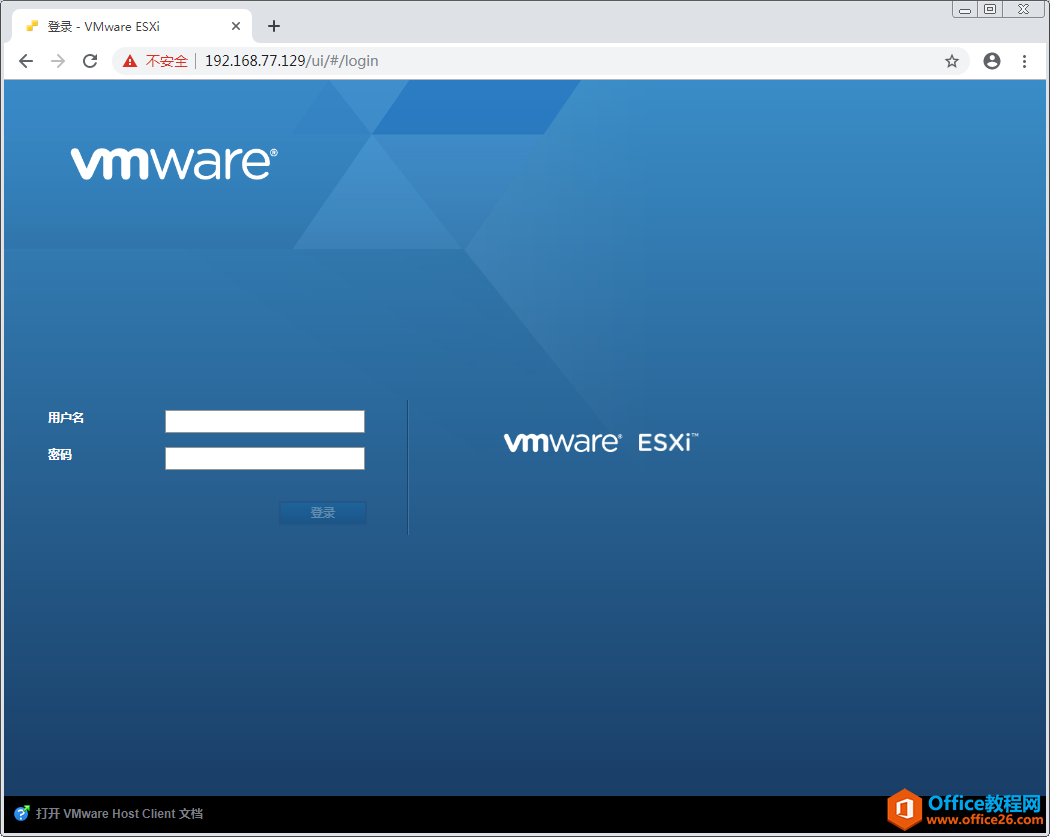 ? 17、输入ESXi用户名root,输入安装ESXi系统的密码。 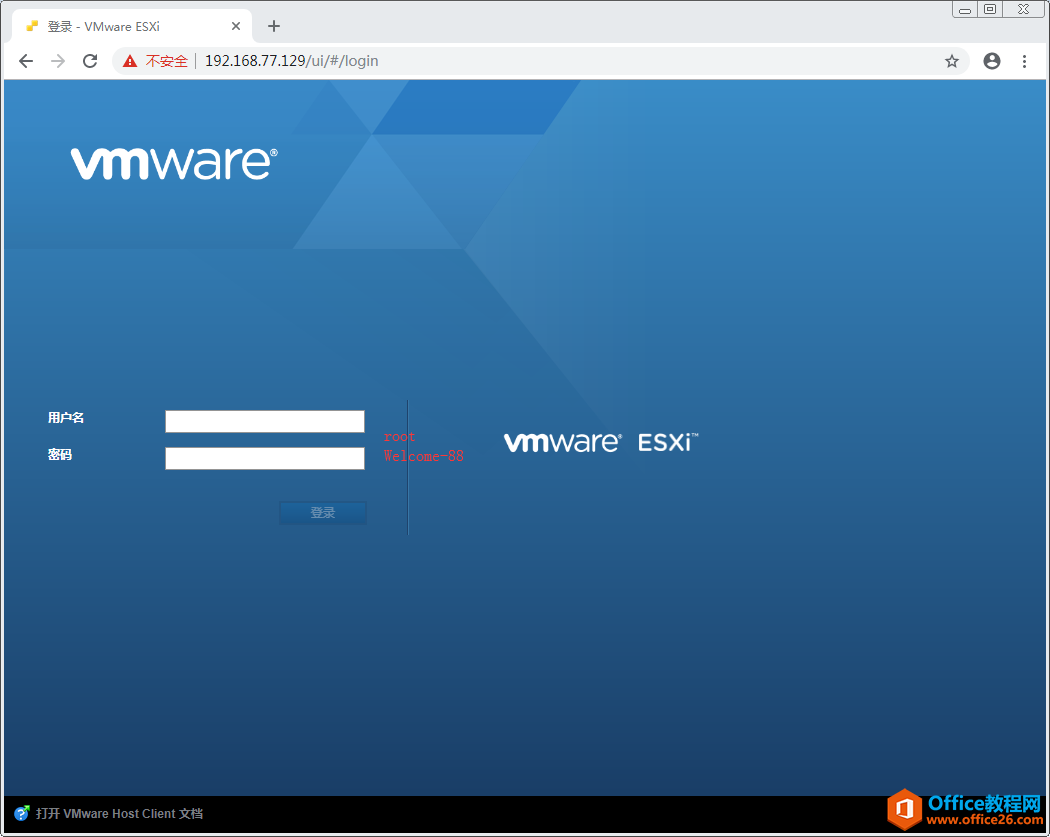 ? 18、登录到ESXi6.7 WEB界面了,可以通过此界面,创建虚拟机等操作。 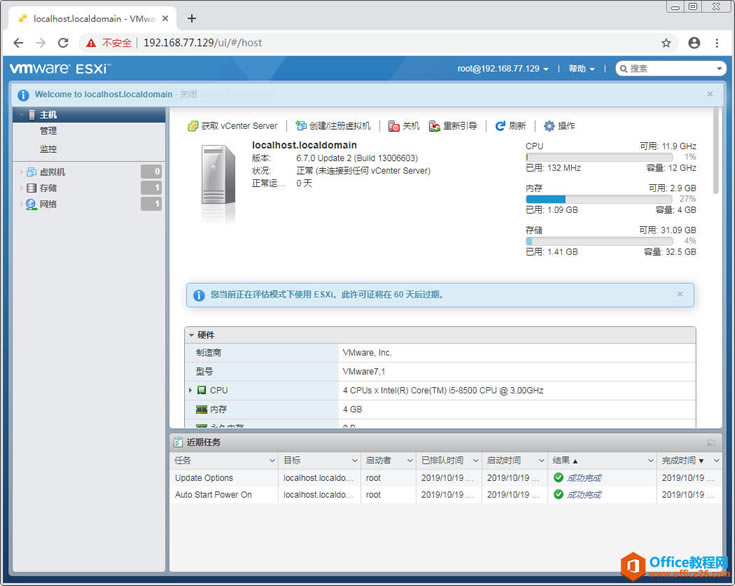 ? 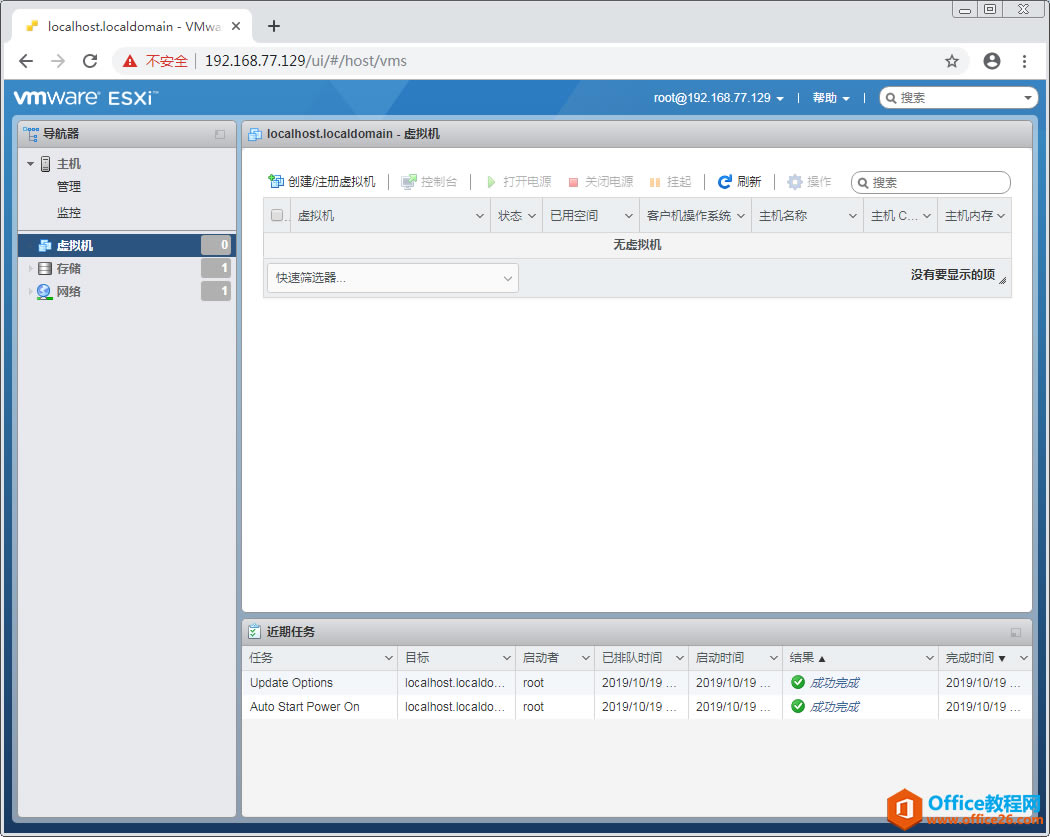 ? 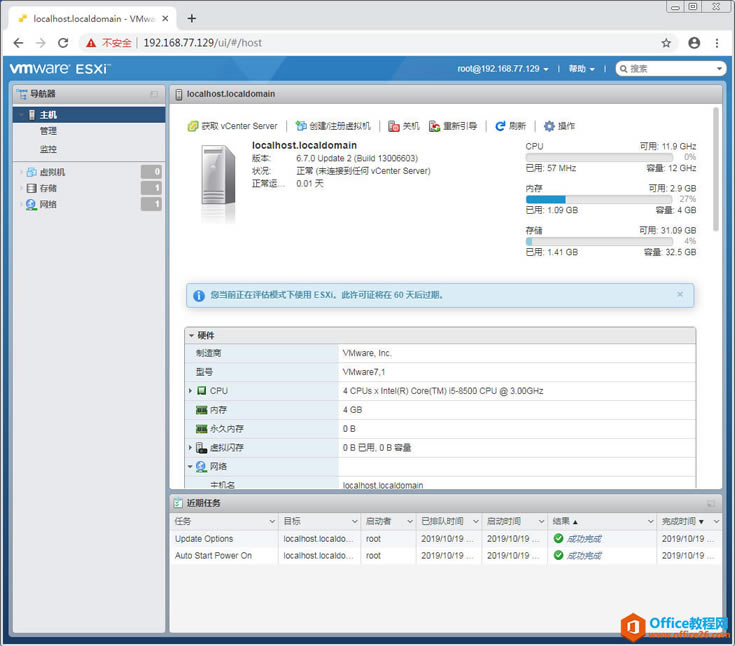 学习教程快速掌握从入门到精通的电脑知识。 |
温馨提示:喜欢本站的话,请收藏一下本站!